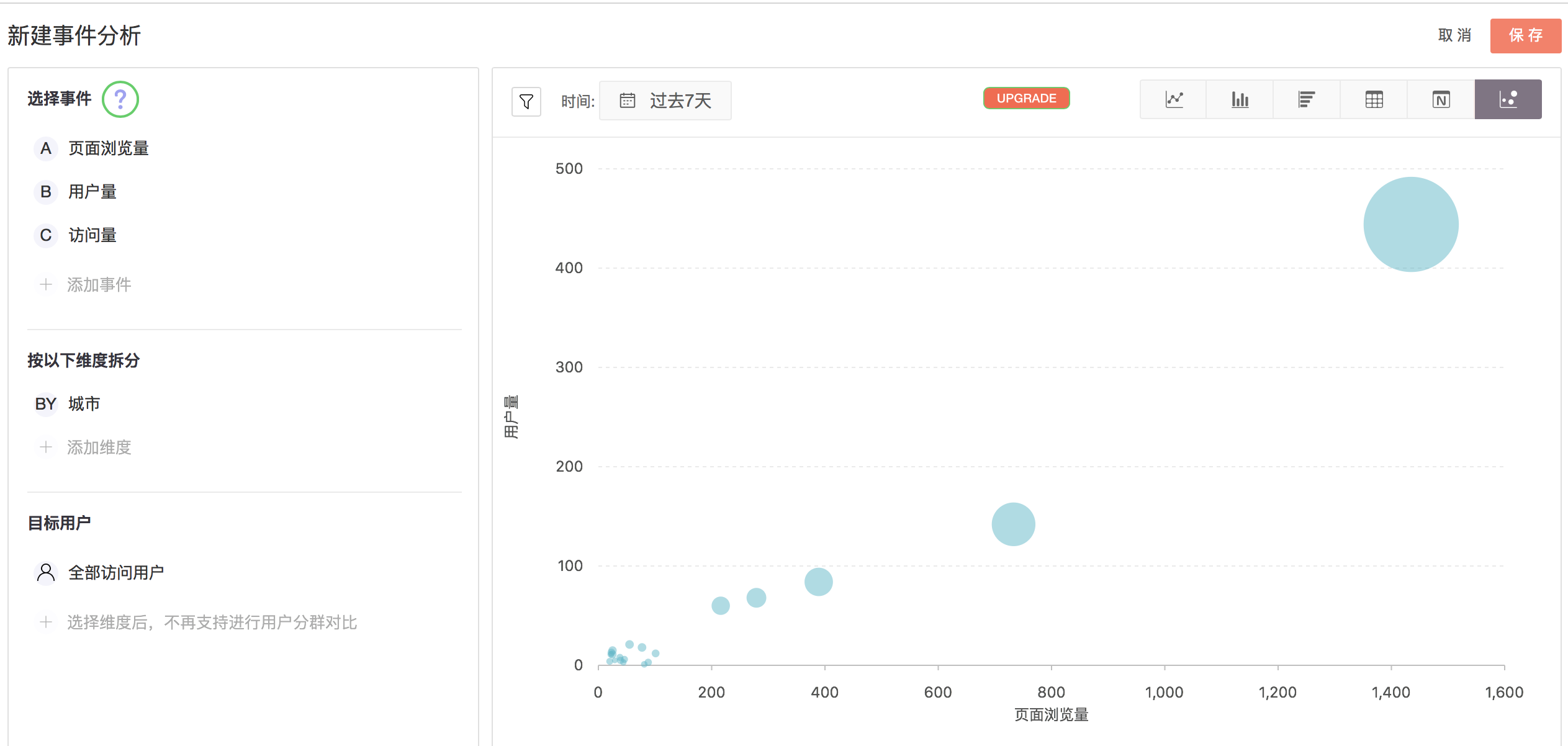一.什么是事件分析
事件指的是用户操作产品的一个行为,即用户在产品内做了什么事情,转义成描述性语言就是“操作+对象”。
我们当前提供的事件类型包括:浏览页面,点击元素,浏览元素,修改文本框等。事件分析是对用户行为事件的指标进行统计、维度细分、筛选等分析操作。
我们还提供了自定义事件分析,也就是对埋点指标的支持。 比如对于 “点击加入购物车按钮” 这个事件,我们可以用点击次数或者点击人数来度量,对应的指标分别是 “点击加入购物车按钮的次数” 和 “点击加入购物车按钮的人数”。
产品和运营同学如何才能对网站每天的 PV、UV、DAU等总体数据有一个直观的把握,包括它们的数值以及趋势?
面对复杂的数据,单从数字来看,不仅效率低下,而且难以直观的发现数据背后所展现的趋势,应该怎么办?
当做了第三方付费渠道推广后,运营同学如何才能有效比较不同渠道带来的流量?
针对不同场景下的数据可视化需求,我们提供了事件分析这个功能,通过事件分析创建多样的图表来满足您不同分析场景下的数据可视化需求。
想了解更多请阅读数据模型。
二.创建事件分析
一. 在顶部导航栏选择“产品分析>事件分析”,进入单图列表的事件分析模块。
二. 单击新建事件分析,进入新建事件分析页面。
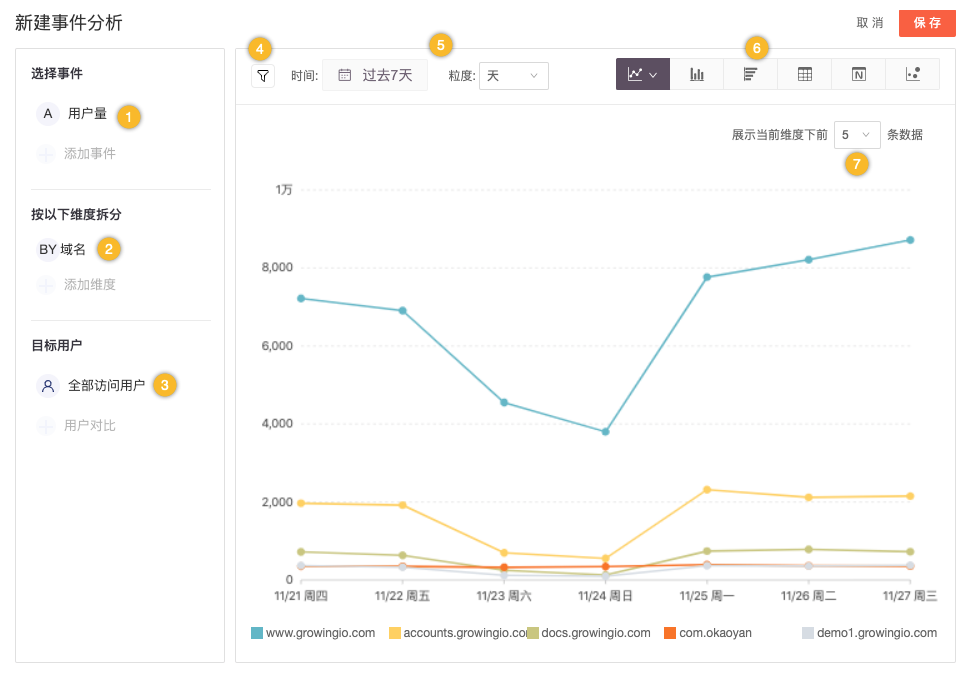
项 | 说明 |
1-添加事件 | 选择无埋点事件、埋点事件、合并事件、计算指标等任一事件或预定义指标进行分析。 |
2-添加维度 | 选择维度拆分事件指标,进行更加精细化的分析;可选的拆分维度会随着事件指标的选择而产生变化。最大支持10个维度值的拆分。 如果您选择的事件指标与维度的组合无意义,系统也会进行提示。 |
3-目标用户 | 选择而分析的对象人群,支持最多选择5个不同类型的分群进行对比分析。 我们默认提供4种分群用户:全部访问用户、新访问用户、全部登录用户、新登录用户。 也可以通过用户分群功能创建特定的分群用户,对特定的分群用户进行分析。 |
4-全局过滤 | 过滤条件可选择不同维度的特定数值或文本,从而实现模糊或精确匹配,最多可叠加5种不同过滤条件。 |
5-时间范围与粒度 | 包括今日、昨天、过去7天、14天、30天、180天以及365天等常用用户活动周期。颗粒度选择可选小时、天、周以及月,确保分析精细程度。 |
6-图表类型 | 事件分析提供了6种不同的图表样式,依次是:1.线图 2. 纵向柱图 3.表格 4.横向柱图 5.数值 6.气泡图。详细请参考视图介绍。 |
7-维度展示条数 | 设置图表中展示的维度条数。 |
三. 选择要参数后,右侧即可实时展示分析图表。
四. 单击右上角保存,设置是事件分析图表名称及权限后,单击保存。
三.视图介绍
线图
可以用于观察一个或多个数据指标连续变化的趋势,也可以根据需要与之前周期进行同比数据分析。线图的横轴是系统默认的时间,纵轴是指标。点击选择具体指标,该指标的数据会依次添加到右侧的线图中。
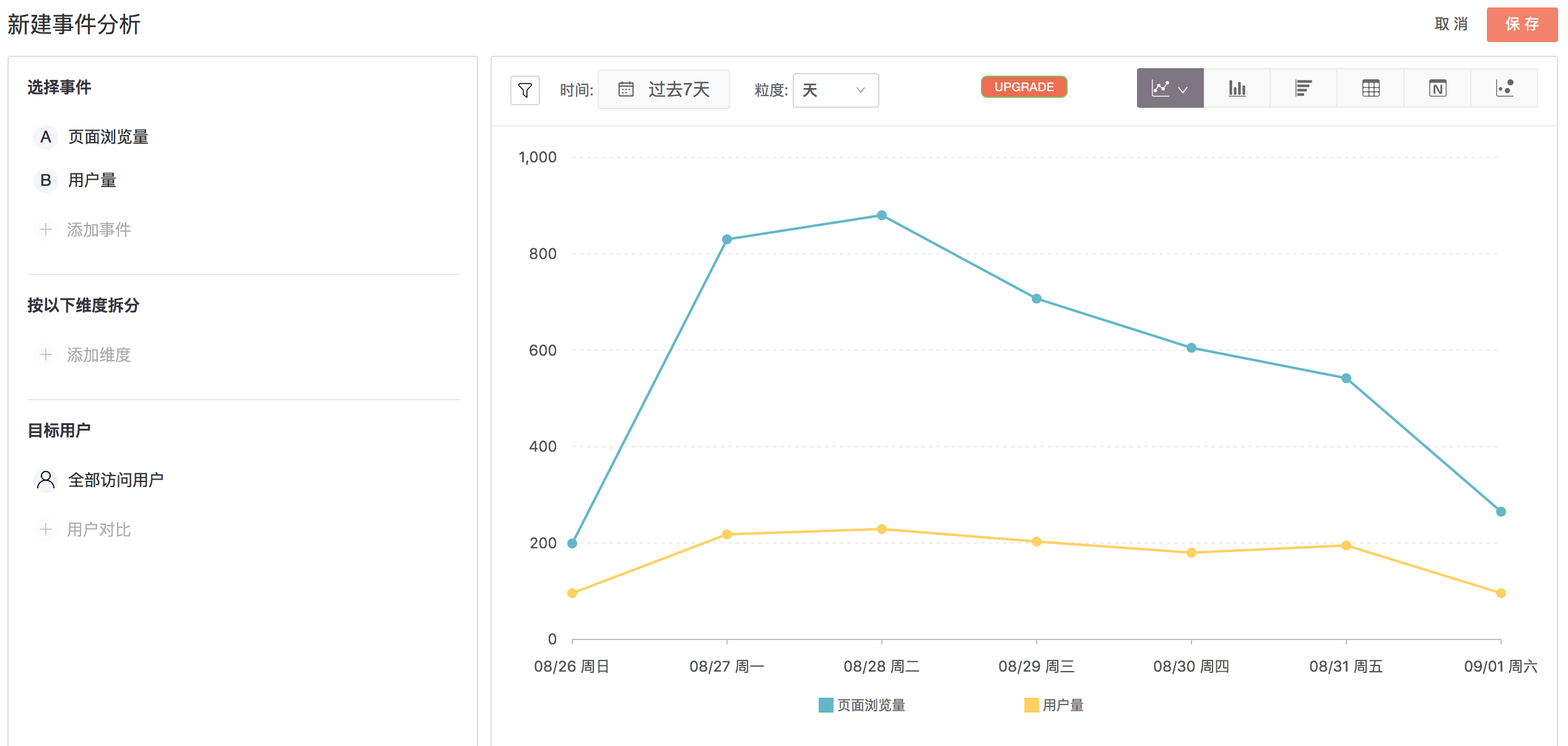
您可以选择一个或多个指标,这些指标都会在同一个坐标轴中呈现,所以建议同张图表中的指标,数量级是类似的。 例如:页面浏览量和访问用户量放在一起比较合适;按钮的浏览量和点击量要视情况而定,数据相差几十倍就不太合适;我们有两种数量级,量和百分比,浏览量和点击率,放在同一个坐标轴中就完全不合适。 当您选择显示今天、昨天、以及最近7天之内的数据时,我们可以提供小时粒度的数据(周期对比曲线图除外); 如果选择最近7天之外的日期时,无法展示小时颗粒度的数据,具体的颗粒度根据您选择的时间范围可调整为:天/周/月,便于您根据场景追踪具体指标随时间的变化。
为什么会出现虚线?
可能会有两种情况,一种是代表不完整周期,比如周期是月,但是这个月还没有满 30 天,这时给出的本月数据是虚线;另一种情况是当前时间粒度下没有数据。
纵向柱图
纵向柱图主要用于分析和对比各类别之间的数值大小 ,其中横轴表示需要对比的分类维度,纵轴表示相应的指标数值。您可以通过纵向柱图分析一个或多个指标在特定维度的分类表现。例如,产品经理和运营人员可以使用纵向柱图分析过去一段时间内不同访问来源过来的流量表现。

上图展示的是用户量、访问量、页面浏览量等流量指标从不同一级访问来源过来的数据表现。您可以通过纵向柱图对比不同访问来源过来的数据,进而判断哪些是高质量的渠道。
横向柱图
横向柱图是一种频数图,主要用于观察某个指标在某个维度上的分布。根据业务需求对指标按照一定维度拆分,对比不同组别的频数,便于分清轻重缓急, 您可以选择指标以及维度,进行时间范围调整和维度过滤。
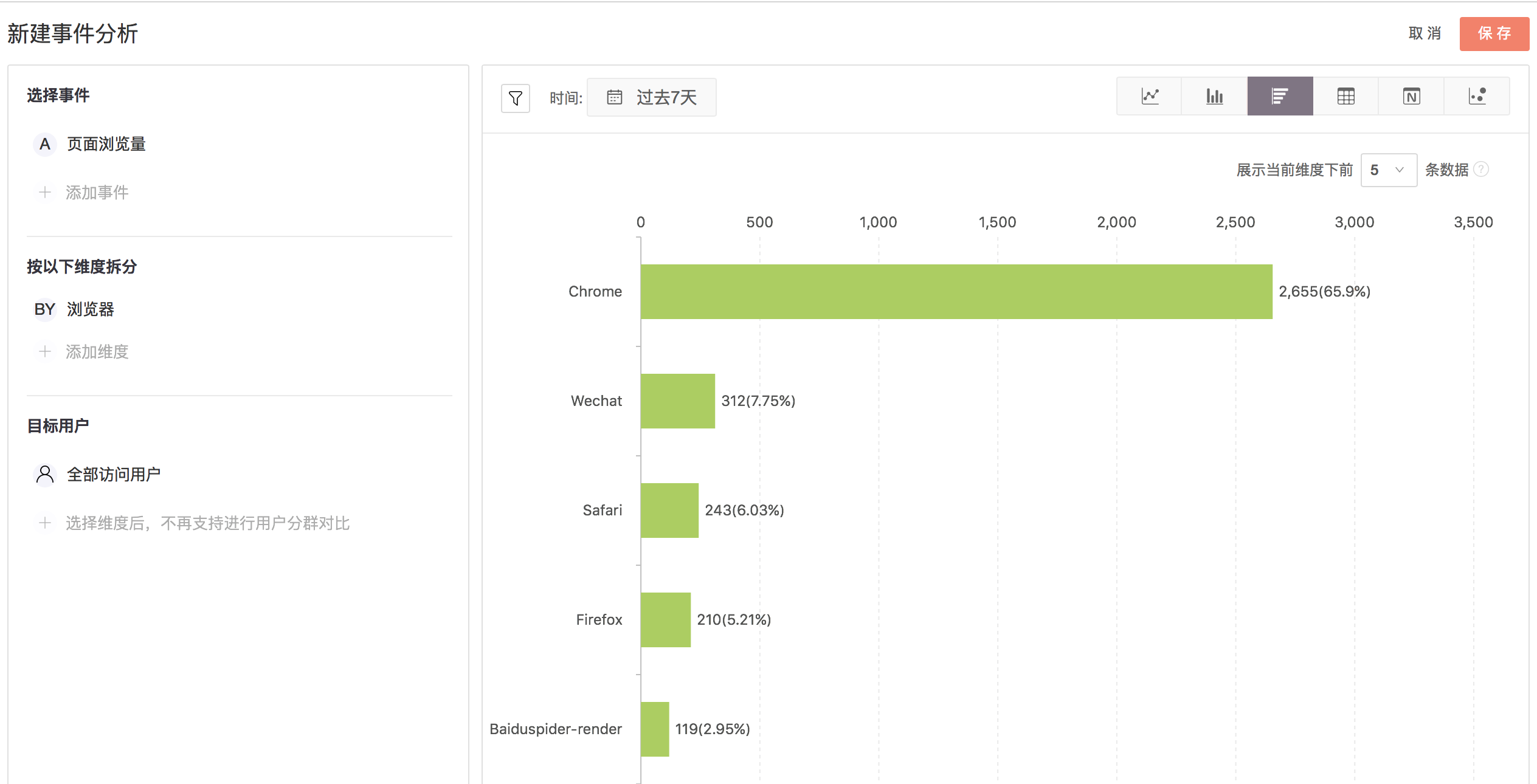
上图展示的是页面浏览量在不同浏览器下的分布。可以发现,横向柱图清晰展示了用户在不同类别上的频数,并且按照数量从大到小进行排序。在资源有限的情况下产品可以先适配 Chrome 浏览器以提升绝大部分用户的体验。 常用来细分的维度,如浏览器,操作系统,城市,App 版本,设备型号,广告来源等。 应用:您做了渠道推广后,希望查看不同访问来源的访问用户量,可以选择指标为“用户量”,维度选择为“访问来源”。
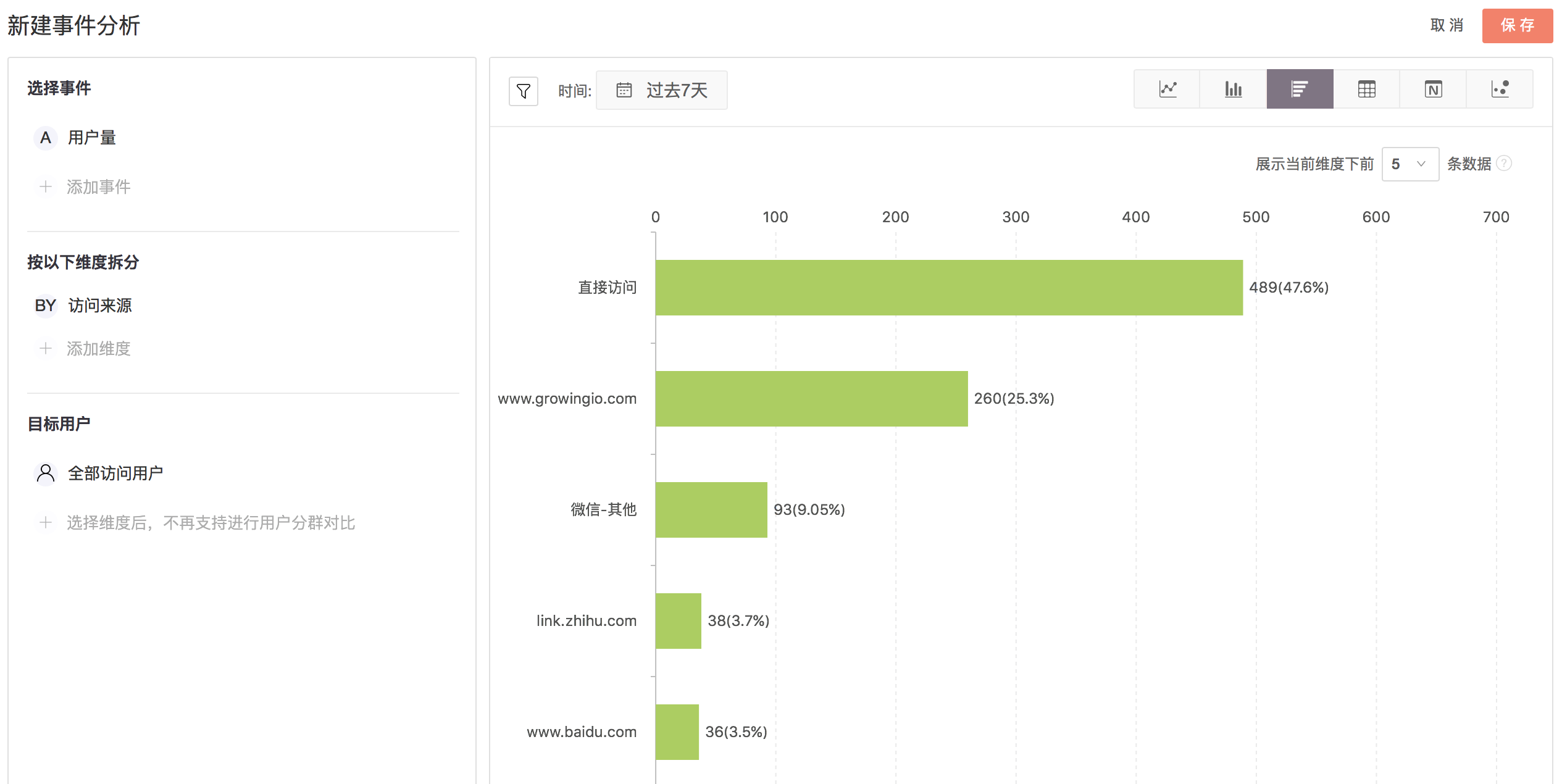
可以看到上图显示的是:在过去 7 天内访问用户数总量前 10 名的访问来源按照降序显示出来,您可以判断哪些是高质量的渠道。
表格
表格是信息最密集的呈现方式,可以同时分析多指标和多维度的数据,您可以选择指标和维度,然后设置时间范围和展示粒度,可以进行维度过滤。
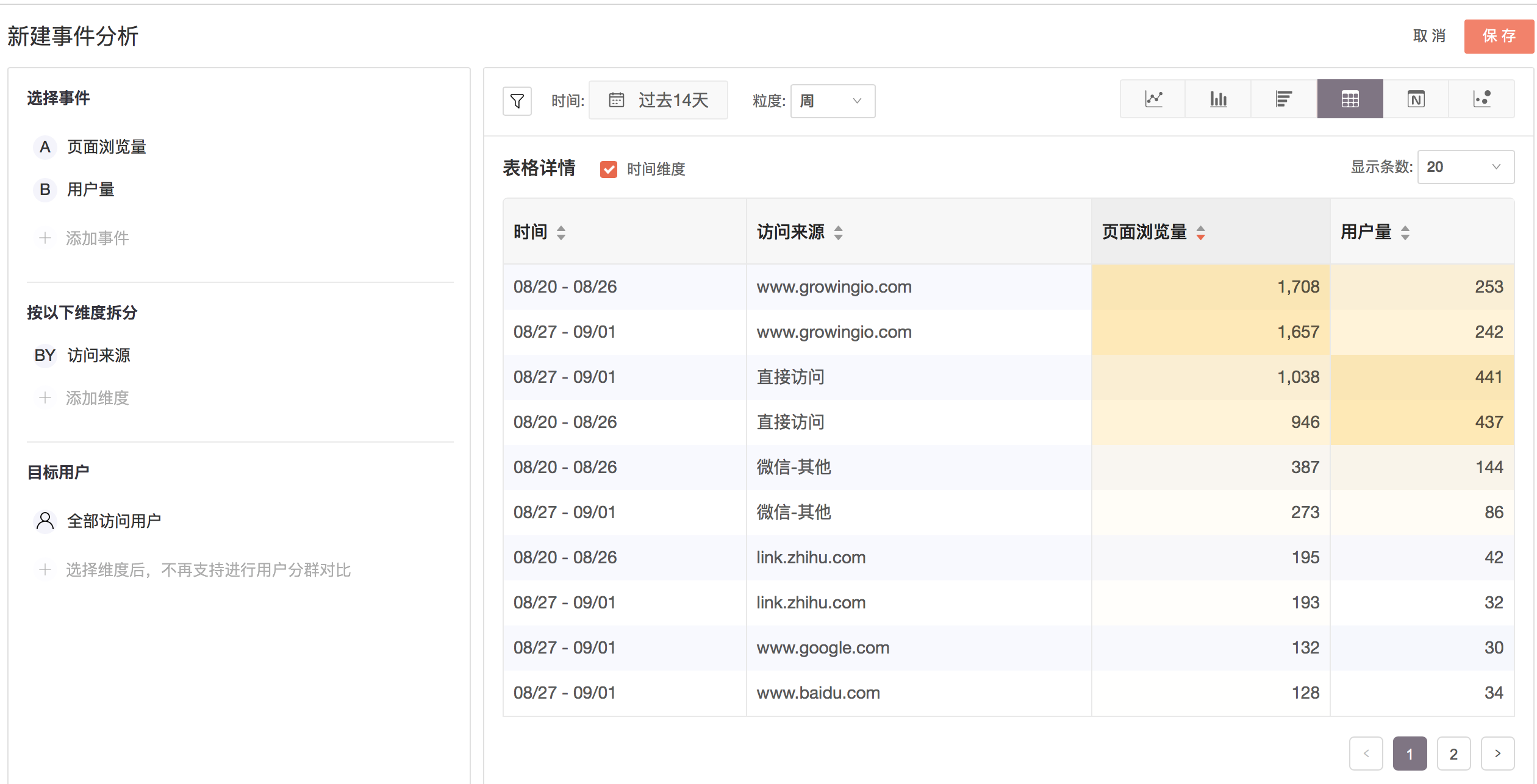
相较图表的形式,表格不那么容易看出变化趋势, 但是能更快地得到具体数值。对于核心 KPI 或您关心的指标,快速进行多维度拆解,灵活性高。图表中最多展示 100 条信息,表格进行多维度拆解时往往无法完整展示所有数据,您也可以下载表格以观测完整数据。注:下载受到权限控制。
在对多个目标用户群进行多事件指标、多维度分析时,表格将对事件指标进行拆分排序,并将各事件指标聚合在对应目标用户群下。
如未勾选时间维度,则按第一个目标用户群的第一个指标进行排序:
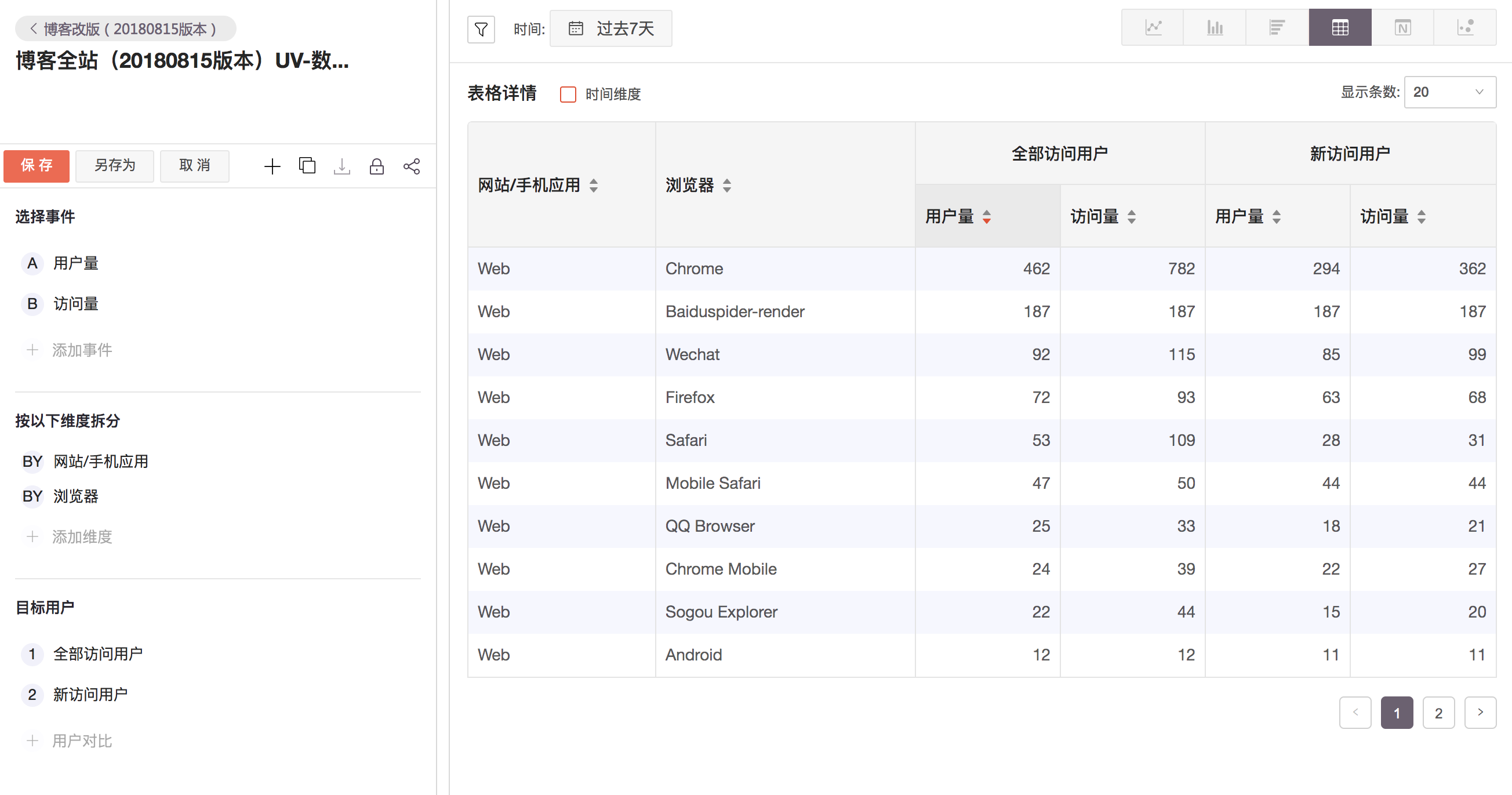
如勾选时间维度,则默认按时间维度进行排序:
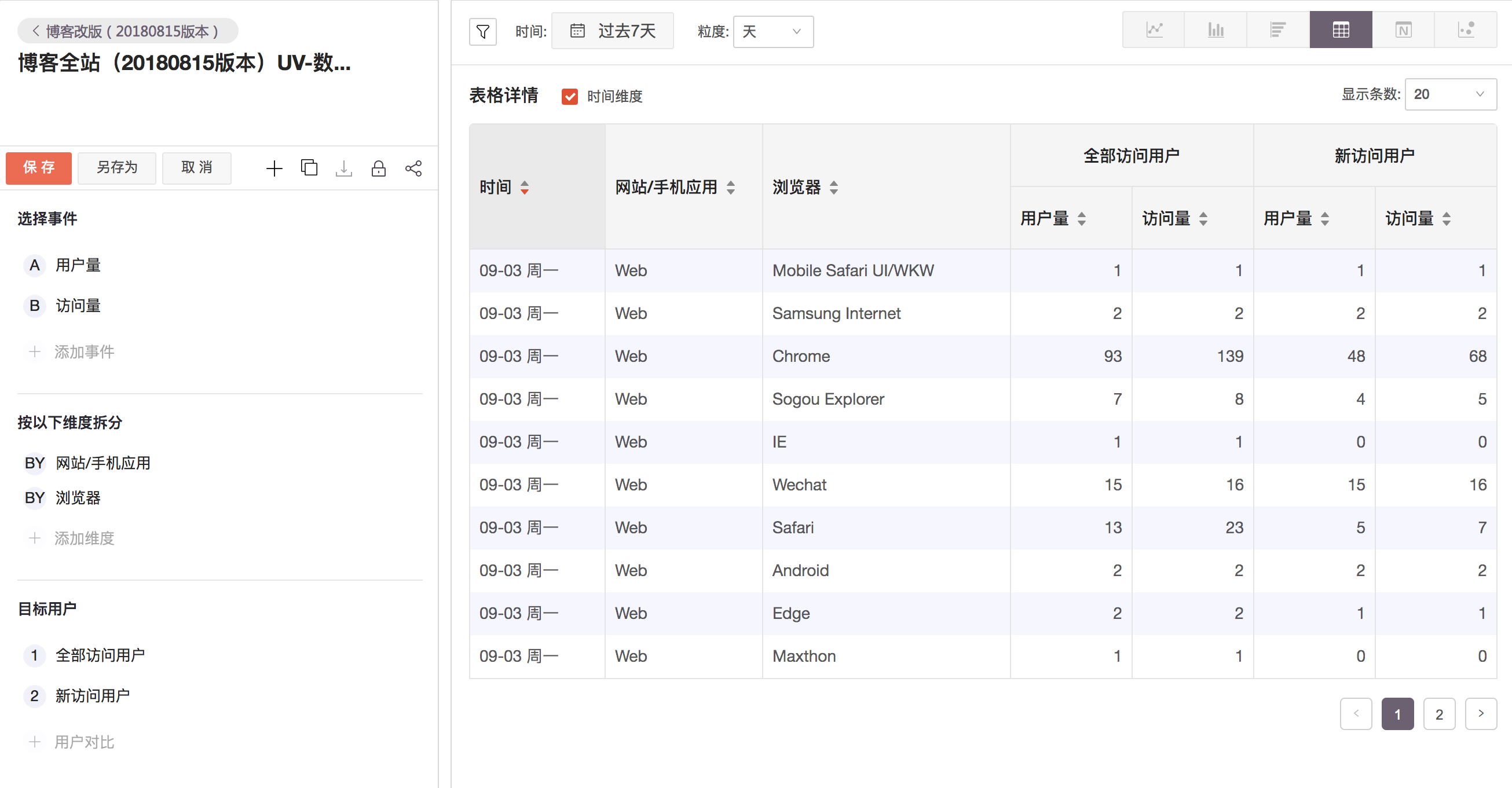
数值
数值表显示数据的方式最直观,当您想把您的核心指标通过最直观的形式展现时,建议使用数值表形式。选择具体的指标,对时间和维度进行选择,然后填写图表名称,保存即可。
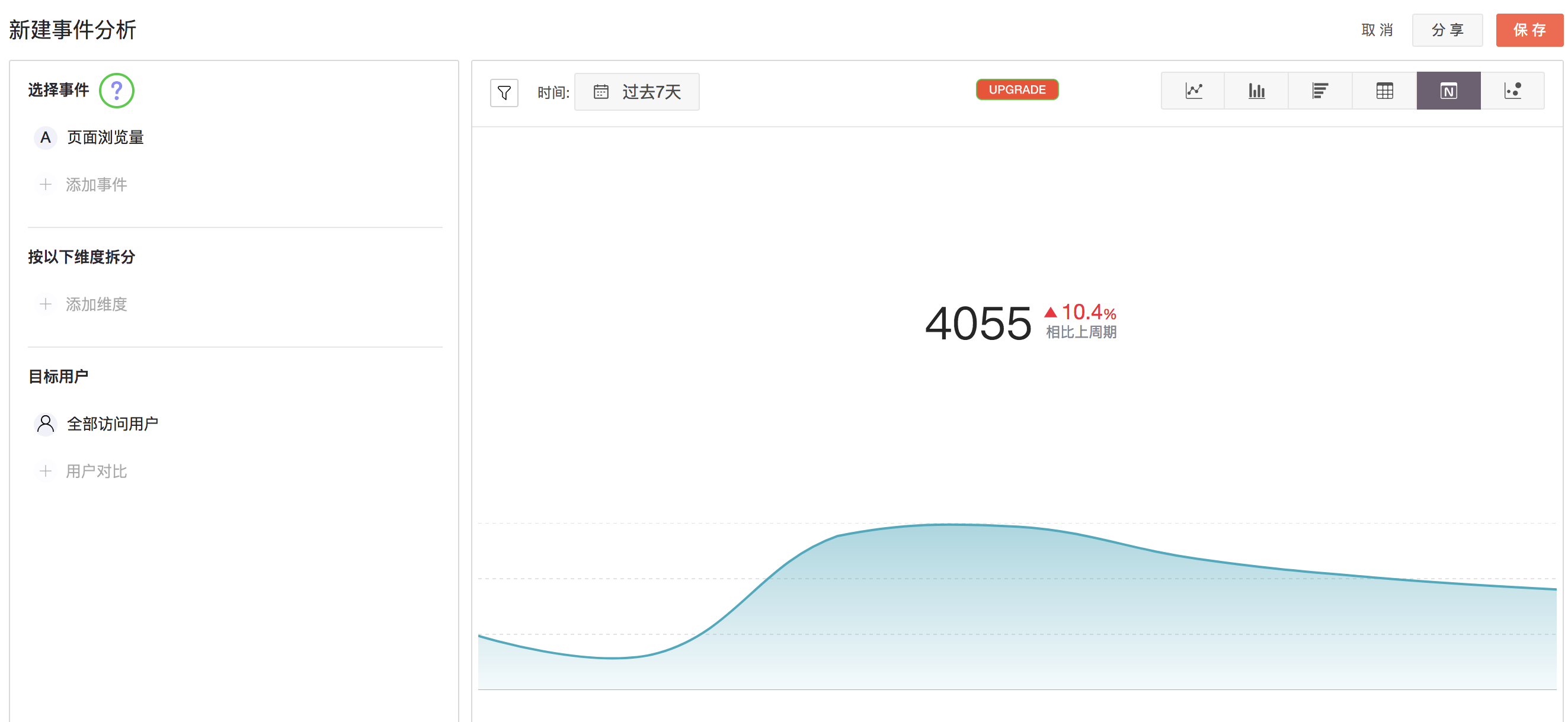
上图的的意思是:在过去 7 天内,页面浏览量的总量为 4055,较上周期上升 10.4% 。
气泡图
气泡图主要是分析多个事件在一个维度上之间的关系,比如油耗,速度,价格和不同的车型之间的关系。您可以分别设置 X 轴、Y 轴的具体事件,选中具体维度,再设置大小、颜色表示的事件,对时间和维度进行筛选,然后填写图表名称,保存即可。